Tilpasning af startskærmen
Du kan flytte rundt på knapper på startskærmen, så de er nemmere at bruge. Du kan også tilføje/slette knapper.
Tilføjelse af knapper
Du kan tilføje ofte anvendte indstillinger, der er registreret for <Kopi>, <Fax> og <Scan>, som genvejsknapper til startskærmen.
 |
|
Du kan registrere op til 12 ofte anvendte indstillinger.
|
Tilføjelse af knapper fra <Kopi> og <Fax>
Ved registrering af ofte anvendte indstillinger med <Kopi> og <Fax> kan du angive, hvorvidt genvejsknapper skal registreres på startskærmen. Tryk på genvejsknapper på startskærmen.
|
1
|
Tryk på <Kopi> eller <Fax>.
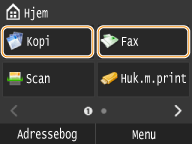 |
|
2
|
Tryk på <Favoritindstillinger>
 <Registr./red.>. <Registr./red.>.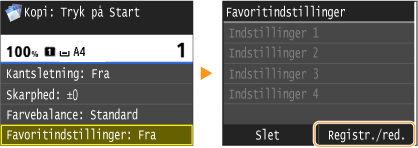 |
|
3
|
Tryk på indstillingerne for at registrere.
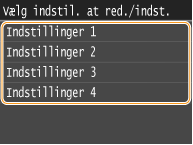 |
|
4
|
Angiv indstillinger, og tryk på <Anvend>.
 |
|
5
|
Tryk på <Ja>
 <Ja>. <Ja>.Hvis du valgte indstillinger i trin 2, der allerede var registreret, vises et bekræftelsesskærmbillede om overskrivning af gamle indstillinger.
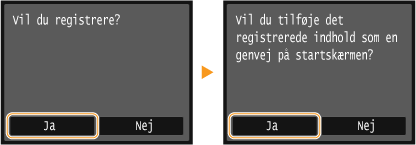 |
|
6
|
Tryk på <OK>.
Knappen tilføjes efter de sidste knapper på startskærmen.
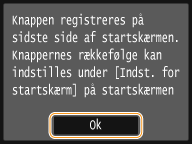 |
 |
|
Hvis startskærmen er fuld, og der ikke kan registreres flere indstillinger, skal du enten slette tomme pladser med <Indst. for startskærm> på startskærmen eller fjerne registrerede knapper. Sletning af knapper
|
Tilføjelse af knapper fra <Scan> 
Ved registrering af ofte anvendte indstillinger med <Scan> kan du angive, hvorvidt genvejsknapper skal registreres på startskærmen. Tryk på genvejsknapper på startskærmen.
 |
|
Ofte anvendte indstillinger for <Scan> kan kun registreres for e-mail, mapper og filservere. Tilføjelse af knapper fra <Indst. for startskærm>
|
|
1
|
Tryk på <Scan>.
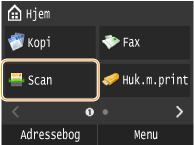 |
|
2
|
Tryk på <E-mail> eller <Fil>.
|
|
3
|
Angiv en modtager.
Afsendelse af dokumenter som e-mails direkte fra maskinen Lagring af dokumenter direkte i delt mappe/på filserver
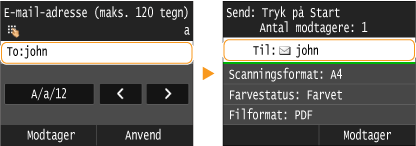 |
|
4
|
Tryk på <Favoritindstillinger>.
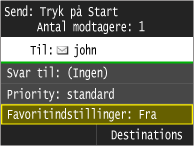 |
|
5
|
Tryk på <Registrer>
 <OK>. <OK>.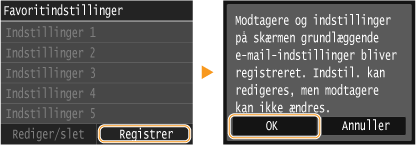 |
|
6
|
Tryk på indstillingerne for at registrere.
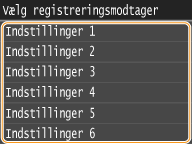 |
|
7
|
Angiv indstillinger, og tryk på <Anvend>.
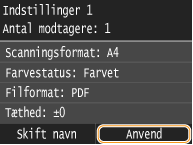 |
|
8
|
Tryk på <Ja>.
Hvis du valgte indstillinger i trin 6, der allerede var registreret, vises et bekræftelsesskærmbillede om overskrivning af gamle indstillinger.
 |
|
9
|
Tryk på <OK>.
Knappen tilføjes efter de sidste knapper på startskærmen.
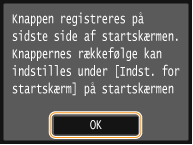 |
 |
|
Hvis startskærmen er fuld, og der ikke kan registreres flere indstillinger, skal du enten slette tomme pladser med <Indst. for startskærm> på startskærmen eller fjerne registrerede knapper. Sletning af knapper
|
Tilføjelse af knapper fra <Indst. for startskærm> 
Du kan bruge <Indst. for startskærm> på startskærmen til at registrere adskillige ofte anvendte indstillinger for <Kopi>, <Fax> og <Scan> på samme tid.
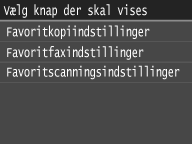
|
1
|
Tryk på <Indst. for startskærm>.
Hvis der vises en logonskærm, skal du indtaste id og pinkode med taltasterne og trykke på
 . Logon på maskinen . Logon på maskinen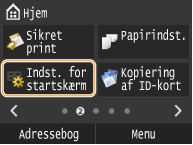  Du kan også bruge <Menu>
 <Præferencer> <Præferencer>  <Visningsindstillinger> <Visningsindstillinger>  <Indstilling af knapvisning på Startskærm>. <Indstilling af knapvisning på Startskærm>. |
|
2
|
Tryk på <Vælg knap der skal vises>.
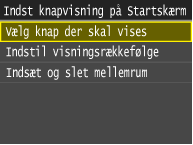 |
|
3
|
Tryk på ofte anvendte indstillinger i Kopi/Fax/Scan.
Du skal første registrere ofte anvendte indstillinger for Kopi, Fax og Scan. 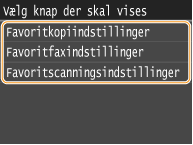 |
|
4
|
Markér afkrydsningsfeltet for alle indstillinger, der skal vises på startskærmen, og tryk på <Anvend>.
Fjern markering i afkrydsningsfelterne for at annullere visning af registrerede indstillinger. Sletning af knapper
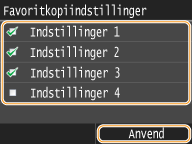 |
|
5
|
Tryk på <OK>.
Knappen tilføjes efter de sidste knapper på startskærmen.
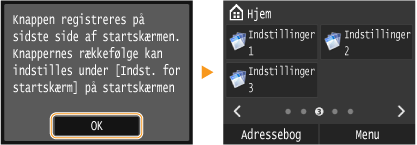 |
 |
|
Hvis startskærmen er fuld, og der ikke kan registreres flere indstillinger, skal du enten slette tomme pladser med <Indst. for startskærm> på startskærmen eller fjerne registrerede knapper. Sletning af knapper
|
Sletning af knapper
Du kan annullere visning af ofte anvendte indstillinger for <Kopi>, <Fax> eller <Scan> på startskærmen, hvis de ikke længere anvendes ofte.
 |
|
Hvis du sletter en ofte anvendt indstilling, der er registreret til at blive vist på startskærmen for <Kopi>, <Fax> eller <Scan>, slettes den startskærmknap, den er registreret til, også.
|
|
1
|
Tryk på <Indst. for startskærm>.
Hvis der vises en logonskærm, skal du indtaste id og pinkode med taltasterne og trykke på
 . Logon på maskinen . Logon på maskinen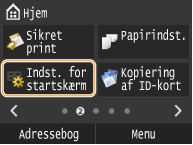  Du kan også bruge <Menu>
 <Præferencer> <Præferencer>  <Visningsindstillinger> <Visningsindstillinger>  <Indstilling af knapvisning på Startskærm>. <Indstilling af knapvisning på Startskærm>. |
|
2
|
Tryk på <Vælg knap der skal vises>.
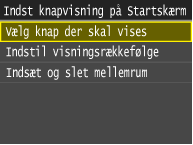 |
|
3
|
Tryk på ofte anvendte indstillinger i Kopi/Fax/Scan.
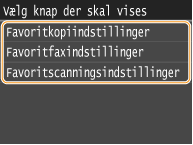 |
|
4
|
Markér afkrydsningsfeltet for alle indstillinger for at annullere deres visning på startskærmen, og tryk på <Anvend>.
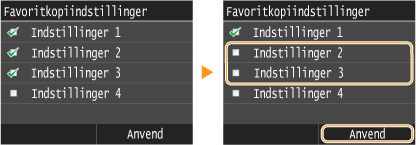 |
|
5
|
Tryk på <OK>.
Den angivne knap fjernes, og der vises et mellemrum.
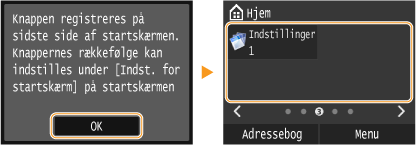 |
 |
|
Der vises et mellemrum der, hvor knappen var, og eventuelle knapper efter forbliver på samme måde. Tryk på <Indst. for startskærm>
 <Indsæt og slet mellemrum> for at slette mellemrum. Tryk på en tom plads og derefter <Slet> for at slette pladsen og give mulighed for, at knapper efter det kan bytte plads. <Indsæt og slet mellemrum> for at slette mellemrum. Tryk på en tom plads og derefter <Slet> for at slette pladsen og give mulighed for, at knapper efter det kan bytte plads. |
Ændring af arrangeringen af knapper
Du kan også ændre, hvor knapper på startskærmen vises og på hvilken side – efter behov.
|
1
|
Tryk på <Indst. for startskærm>.
Hvis der vises en logonskærm, skal du indtaste id og pinkode med taltasterne og trykke på
 . Logon på maskinen . Logon på maskinen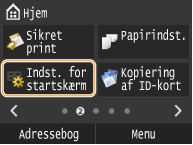  Du kan også bruge <Menu>
 <Præferencer> <Præferencer>  <Visningsindstillinger> <Visningsindstillinger>  <Indstilling af knapvisning på Startskærm>. <Indstilling af knapvisning på Startskærm>. |
|
2
|
Tryk på <Indstil visningsrækkefølge>.
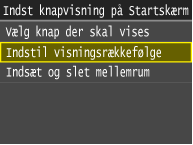 |
|
3
|
Skift den viste side efter behov, og tryk derefter på knappen for at flytte.
Den trykkede knap fremhæves.
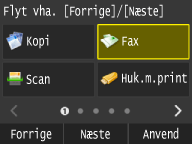 |
|
4
|
Tryk på <Forrige>/<Næste> for at flytte knappen, indtil den vises på den ønskede plads.
En lang berøring af <Forrige>/<Næste> flytter en knap frem eller tilbage vedvarende.
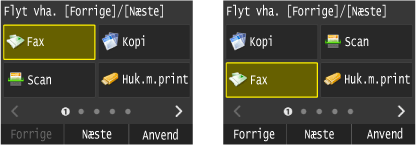  Når en knap er valgt, kan du svirpe skærmen eller bruge
 / / til at skifte sider for at fravælge knappen. til at skifte sider for at fravælge knappen. |
|
5
|
Tryk på <Anvend>.
Knappens placering er bekræftet.
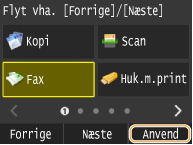 |
 |
Tilføjelse af tomme knapperHvis du indsætter et mellemrum ved en knaps aktuelle placering, flyttes knappen en plads tilbage. Tryk på <Indst. for startskærm>
 <Indsæt og slet mellemrum> for at indsætte mellemrum. Tryk på knappen for at flytte den og derefter på <Indsæt> for at indsætte et mellemrum, hvor knappen er, og flytte knappen en plads tilbage. <Indsæt og slet mellemrum> for at indsætte mellemrum. Tryk på knappen for at flytte den og derefter på <Indsæt> for at indsætte et mellemrum, hvor knappen er, og flytte knappen en plads tilbage. |
 |
|
Hvis ofte anvendte indstillinger slettes eller omdøbes fra Brugerinterface til fjernbetjening, vil et tryk på den knap, der er tilbage på startskærmbilledet ikke vise indstillingerne. Annuller visningen af knappen på startskærmbilledet, og registrer den derefter med et nyt navn, hvis det er nødvendigt.
|